После переустановки операционной системы или в результате программного сбоя, возникает необходимость в настройке определенного оборудования (настройки которого слетели). Коснуться это может и привычной многим компьютерной мышки.
Пользователю не подходит, как бегает указатель по монитору, или она не всегда реагирует на сделанный двойной клик. Только что купленный и подключенный девайс также нуждается в настройке. Поэтому давайте разбираться, как настроить чувствительность мыши в Windows.
В статье мы все сделаем с помощью самой операционной системы. Кнопку DPI на самом устройстве или геймерские мыши подробно рассматривать не будем. Замечу, что чем выше DPI, тем больше точек уловит сенсор мышки пройдя 1 дюйм (2,54 см). Регулируется значение нажатием на саму кнопку. Геймерские девайсы настраиваются с помощью программного обеспечения, которое можно скачать на сайте производителя мышки.
В Windows XP
Для того чтобы изменить чувствительность мыши в Windows XP достаточно выполнить ряд несложных действий.
КАК НАСТРОИТЬ МЫШЬ ДЛЯ ПВП? НАСТРОЙКИ ФЬЮЖКИ! / Майнкрафт Скай Варс Мини Игры!
- Жмем «Пуск» – «Панель управления» .
- Кликаем по ярлыку «Мышь» .

- Откроется окно «Свойства» . Переходим во вкладку «Параметры указателя» . При помощи ползунка меняем скорость движения указателя, тем самым влияя на чувствительность мыши.
- Жмем «ОК» , чтобы изменения вступили в силу. Операцию можно повторять несколько раз, чтобы добиться нужного результата.
Это мы изменили только чувствительность указателя. Если нужно изменить ее для кнопок и колесика, то повторите все описанные шаги в разделе для Windows 7.

В Windows 7
В операционной системе Windows 7 есть два варианта открытия окна «Свойства» .
- Заходите в меню «Пуск» и в строчке поиска вводите «мышь» . Дальше выбирайте в результатах такое же название и жмите по нему два раза.
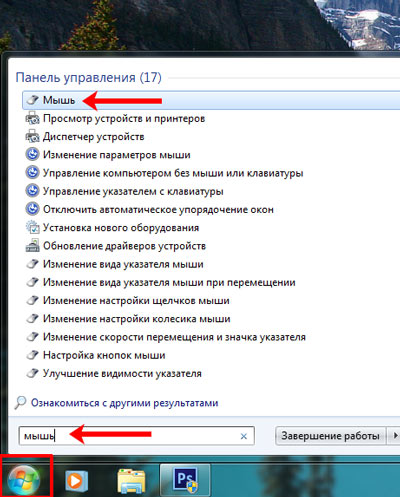
Откроется необходимое нам окно.

- Еще один вариант – это в «Пуске» выбрать пункт «Панель управления» .

В следующем окне выставите «Просмотр» – «Крупные значки» и заходите в раздел «Мышь» .

Теперь начнем настраивать чувствительность мышки для компьютера.
- Чтобы изменить данный параметр для кнопок выбирайте вкладку «Кнопки…» . Затем в блоке «Скорость выполнения двойного щелчка» перетяните ползунок: влево – можно увеличить интервал между нажатиями, вправо – уменьшить. То есть, если по кнопке кликаете быстро два раза, то ползунок устанавливайте ближе к полю «Выше» .
Проверить реакцию мышки на двойной клик можно в маленьком окне с папкой. Сейчас она в закрытом положении. Двойным нажатием вам нужно ее открыть.
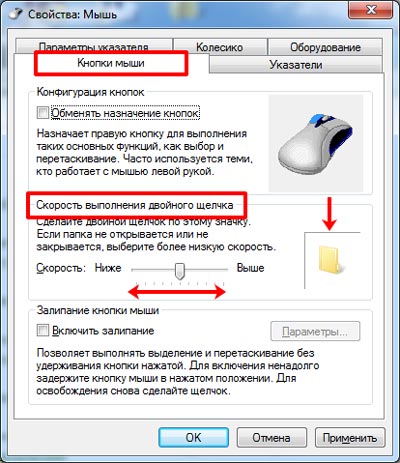
Если у вас получилось, и папка открылась, как показано на скриншоте, то выбранная скорость подходит. Сохраняем изменения кнопкой «Применить» .

- Если вам кажется, что указатель мышки сильно медленный или наоборот через чур быстрый, тогда переходите на вкладку «Параметры указателя» . В блоке «Перемещение» опять будет ползунок для регулировки.
Перетягивая его к слову «Ниже» можно снизить чувствительность мыши, и указатель по экрану перемещаться будет медленно. Если поставить его ближе к слову «Выше» , то даже незначительный сдвиг мышки и указатель может очутиться в противоположной стороне экрана.
Еще в данном блоке есть поле «Включить повышенную точность установки указателя» . Галочку здесь лучше оставить. «Применяйте» изменения.
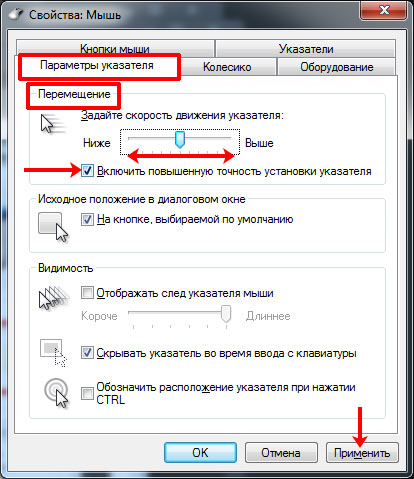
- И последняя вкладка, которая нас интересует – «Колесико» . Здесь есть два блока: «Вертикальная…» и «Горизонтальная прокрутка» .
Для вертикальной можно указать на сколько строк будет сдвигаться экран, если повернуть колесико один раз. Также можно поставить маркер в строке «на один экран» , чтобы полностью перелистнуть его. Горизонтальная прокрутка – это на сколько знаков будет подвинута страница вправо или влево.
Применяйте изменения и можете жать «ОК» для закрытия окна.
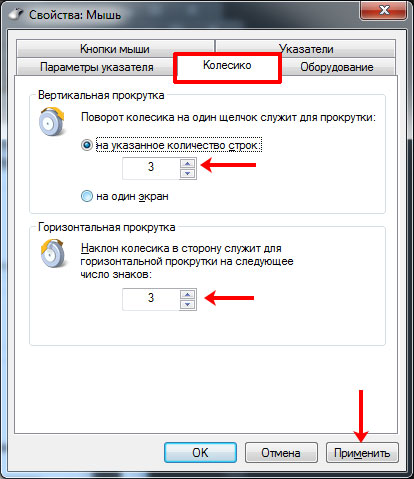
В Windows 10
Если вы используете последнюю версию операционки от Microsoft – Windows 10, тогда открыть окно «Свойства» можно следующим образом. Жмите по «Пуск» и пролистывайте список всех программ. Найдите раздел «Служебные» и в нем выберите «Панель управления» .
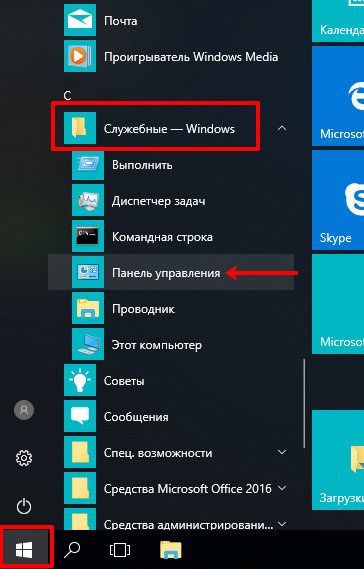
Теперь по аналогии, как было описано для «семерки». В просмотре «Крупные значки» (1) найдите раздел «Мышь» (2). Откроется окно «Свойства» (3) с такими же вкладками, как мы рассмотрели для Windows 7. Открывайте их по очереди и выставляйте подходящие значения.
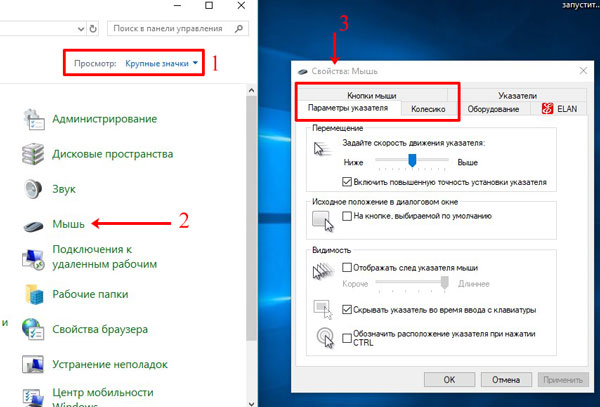
Поменять настройки мыши можно и через «Параметры» . Кликните по «Пуску» и нажмите на кнопку в виде шестеренки.
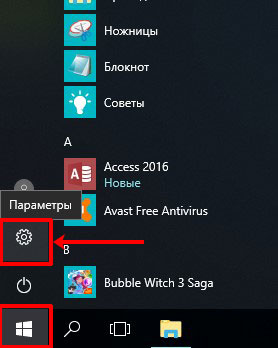
Затем выберите раздел «Устройства» .
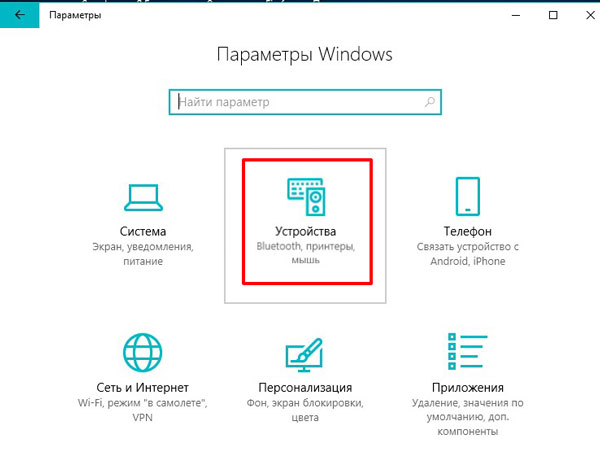
В открывшемся окне перейдите на вкладку «Мышь» (1). Из выпадающего списка можно выбрать, что пролистывать за один раз: строки или экран целиком (2). При выборе первого варианта, ниже укажите количество строк, используя ползунок (3).
Если в блоке «Сопутствующие параметры» нажать на кнопку «Дополнительные параметры мыши» (4), то откроется хорошо знакомое нам окно «Свойства» (5). В нем просмотрите три вкладки (которые мы рассмотрели выше), чтобы понизить или прибавить чувствительность указателя, настроить колесико или кнопку.
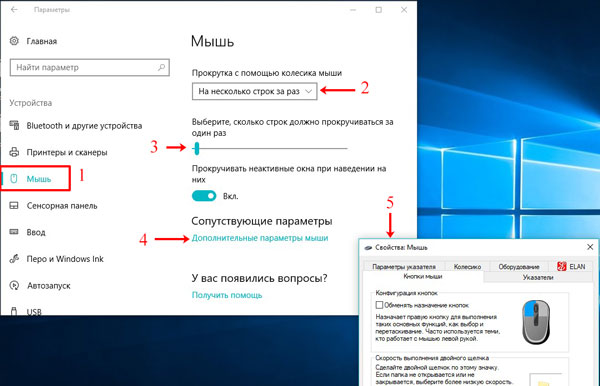
Вот такими нехитрыми способами быстро настраивается чувствительность мышки в операционных системах Windows XP, 7 и 10. Пробуйте выбирать разные значения и смотрите, как будет вести себя кнопка, указатель или колесико. Если же со временем, вас что-то перестанет устраивать, то всегда можно вернуться и изменить установленные параметры.
Смотрим видео по теме:
Источник: comp-profi.com
Настройки Dream’s Minecraft: мышь, графика, подпись [2022]

Гайды
Автор Evgen465 На чтение 10 мин Просмотров 625 Опубликовано 20 мая, 2022
Все мы уже слышали о Dream. Только за один год ютуберу Minecraft удалось взлететь с нескольких сотен тысяч до 14 миллионов подписчиков. Учитывая огромный период роста, который он переживает. Можно с уверенностью сказать, что гораздо больше людей хотят знать, что именно он делает, когда дело доходит до его стиля игры.
На сегодняшний день он один из лучших игроков в Minecraft, который покорил мир своими быстрыми и плавными движениями. На протяжении всей своей карьеры в Youtube и Minecraft он выполнял несколько грубых клатчей в Manhunts. Конечно, людям было интересно, что, черт возьми, он делает с точки зрения настроек Dream’s Minecraft, его настроек и его стиля игры.
Похожее чтение: настройки Shroud Apex Legends
Настройки Dream Minecraft
Теперь давайте перейдем к настройкам, которые часто использует Dream. Они немного нетрадиционны по сравнению со стандартными настройками игры и настройками по умолчанию, и это вполне ожидаемо от спидраннера и ютубера Minecraft, такого как Dream. Что удивительно, так это то, что Dream использует r для спринта и f.для Ф5.
Точное поле зрения у него не подтверждено, но, судя по видео с розыском, можно с уверенностью сказать, что его поле зрения составляет около 90. Когда дело доходит до чувствительности его мыши, это неизвестно. именно то, что это такое. Тем не менее, по оценкам, он составляет примерно 80 процентов. Если вам не нравится его скин, вы можете ознакомиться с идеями скинов Minecraft здесь.
Больше от Exputer: Настройки Hiko Valorant
Фирменный скин Dream’s
Прежде чем углубляться в его настройки и стиль игры, давайте прежде всего взглянем на его блестящую, яркую зеленую кожу с улыбающимся лицом спереди. Смайлик с темно-зеленым цветом стал его ключевым брендом и основным символом его маркетинга. Он появляется в маске со смайликом всякий раз, когда загружает видео. Игроки могут загрузить скин бесплатно, так как он широко доступен в Интернете. Дрим приобрел большую популярность благодаря своему культовому скину и смайлику с зеленым логотипом.
Dream’ Настройки мыши
![Dream’s Настройки Minecraft: мышь, Графика, подпись [2022]](https://votguide.ru/wp-content/uploads/2022/05/20b29fd7db85d8bb7368412dbf05d82a.jpg)
Dream использует обычную и широко любимую мышь Razer Death Adder Elite в качестве мыши, которую используют многие другие популярные создатели контента и стримеры. Смертоносная гадюка Elite оснащена оригинальным оптическим датчиком с разрешением 16000 точек на дюйм, обеспечивающим невероятно быстрое время отклика на экране. Он также оснащен семью перепрограммируемыми кнопками и эргономичным дизайном для тех, у кого судороги в ладонях и склонность к потоотделению. Death Adder Elite предлагает отличный захват и отлично подходит для людей с маленькими или большими руками.
Также проверьте:Настройки Wardell Valorant
Дисплей Dream’s
![Dream’s Настройки Minecraft: мышь, графика, подпись [2022]](https://votguide.ru/wp-content/uploads/2022/05/aa7e0b137212a5d78c4123ac934bc345.jpg)
Для редактирования видео и игр DreamDream использует Acer Nitro VG271U — 27-дюймовый монитор с частотой обновления 144 Гц и разрешением видео 1440p. Это означает, что Dream имеет частоту кадров около 144 кадров в секунду для Minecraft, что идеально, когда дело доходит до принятия решений за доли секунды. Dream использует разрешение видео 2560x1440p для игр в Minecraft, и мы уверены в этом.
Оборудование Dream’s для ПК
![Dreams Настройки Minecraft: Мышь, Графика, Подпись [2022]](https://votguide.ru/wp-content/uploads/2022/05/36cf4a82550eca43f57fa313ed84f81e.jpg)
Аппаратное обеспечение ПК имеет большое значение, и кажется, что Dream не скупится на это. Когда дело доходит до аппаратного обеспечения его ПК, важнее всего графический процессор, оперативная память и тип используемого хранилища. Dream использует графический процессор RTX 2080 с оперативной памятью DDR6 объемом до 8 ГБ для молниеносного времени отклика.
Это позволяет Dream играть в игры без каких-либо задержек или заиканий благодаря высокой пропускной способности памяти графического процессора. Dream также имеет около 32 гигабайт памяти DDR4 Crucial Ballistix LT для эффективной работы Minecraft без каких-либо проблем с заиканиями. Это также помогает ему в редактировании видео. Для быстрой и плавной загрузки он использует Samsung 860 EVO 1Tb для быстрой записи и чтения.
Рассмотреть чтение: Настройки ACEU Valorant
Настройки клавиатуры Dream’s
![Dream’s Настройки Minecraft: мышь, графика, подпись [2022]](https://votguide.ru/wp-content/uploads/2022/05/f5bd8ce165573e483ce3257486fd7482.jpg)
Что касается использования клавиатуры во сне, это довольно сложно понять, но мы подошли к списку клавиатур, которые он мог бы использовать. В одном из обучающих потоков Tubbo MCC в плане упоминалось использование клавиатуры Logitech. Когда вы фокусируетесь на звуке клавиатуры во время стрима, вы можете услышать, что он имеет очень отчетливый щелкающий звук GX Blue.
Таким образом, Dream может использовать механическую клавиатуру G815, G915, G910 или G513. Но лучшим выбором будет G815. G815 имеет усилие срабатывания около 45 г при расстоянии срабатывания примерно 1,5 мм. Общее расстояние перемещения составляет около 3,0 мм.
Подробные настройки клавиатуры
Теперь давайте подробнее рассмотрим Настройки Minecraft Dream.. Когда дело доходит до обмена предметами в левой руке, он использует c, а для обстрела он использует обычную wa s d для перемещения влево, вправо, вперед и назад, что является нормой. Переключение на f вместо F5, если подумать, довольно блестяще, потому что это позволяет ему в мгновение ока изменить свою перспективу в своих видеороликах об охоте, чтобы увидеть, не приближаются ли охотники к его хвосту. Дрим также сильно увеличивает масштаб во время своего игрового процесса, чтобы найти и выследить далекие, но важные структуры, такие как крепости Нижнего мира, и предполагается, что он использует OptiFine для этой цели. Настройки Minecraft для Dream’ были чем-то вроде загадки, прежде чем он наконец опубликовал их в Твиттере.
![Настройки Dream’s Minecraft: мышь, графика, подпись [2022]](https://votguide.ru/wp-content/uploads/2022/05/7d1427fd0330764c92f28dea411d30f2.png)
Расширенные настройки Dream’s Minecraft
Он атакует левой кнопкой, выбирает блоки средней кнопкой и размещает предметы или блоки правой кнопкой. В Dream также включены субтитры для звука из меню специальных возможностей. Он включил их, чтобы выяснить, какой звук исходит из какого направления. Теперь, как это выгодно?
Что ж, это позволило ему несколько раз выжить в очагах лавы, скрытых за каменными стенами в пещерах и всякий раз, когда он копал глубоко под землей. На его экране появляется простое сообщение о лаве, независимо от того, слышал он это сам или нет. Это практически все, что нам удалось узнать о настройках Dream в Minecraft
Субтитры были добавлены в параметры доступности игры для тех, кто плохо слышит из-за проблем с инвалидностью, что может быть существенным недостатком, поэтому разработчики Minecraft любезно добавили настройки, чтобы сделать игру более приятной для тех, кто страдает от такие инвалиды. Это также добавляет преимущества, позволяя получать уведомления о важных элементах, таких как враждебные мобы.
Вы можете найти это интересным: Настройки Subroza Valorant
Семена, которые он использует
![Dream’s Настройки Minecraft: мышь, графика, подпись [2022]](https://votguide.ru/wp-content/uploads/2022/05/988bed34da2d3aa27359271dc7dfbaef.jpg)
Когда дело доходит до того, какие сиды он часто использует, он наиболее известен тем, что использует сиды Speed run и DreamSMP в сборке Minecraft 1.14.
Семя SMP мечты
Давайте немного поговорим о семени DreamSMP. Это многопользовательский мировой сервер выживания, которым управляет Дрим и его друзья. Он запущен и работает даже сегодня, так как многие ютуберы Minecraft сами играют на сервере и время от времени. Что касается точного начального числа, которое используется на сервере DreamSMP. Это 5826025064014972987.
Семя Dream Speed Run
Дрим часто использует другое семя для своего 1,14-скоростного бега — это семя 1,14-скоростного бега в таблице лидеров. Он выиграл 32-минутный забег с этим начальным числом, что позволило ему стать официальным спидраннером.
Дрим часто транслировал свой спидраннинг в прямом эфире на Twitch с тем же начальным числом. Тем не менее, из-за недавнего скандала вокруг него, когда члены таблицы лидеров обвинили его в жульничестве, он решил, что лучше больше не отправлять попытки скоростного бега в таблицу лидеров, поскольку со временем ситуация может стать еще более ужасной. Вам может быть интересно, какое семя было использовано для его рейтинга 1.14.4.
Есть ли у Dream общедоступный сервер?
Вам может быть интересно, есть ли у Дрима общедоступный сервер, на котором многие из его поклонников могут играть. К сожалению, ответ — нет, он этого не делает, но все еще есть возможность, если он будет в разработке. Пока мы не знаем. Мы упомянули сервер DreamSMP, который часто посещают многие ютуберы и создатели контента, такие как Tommy, Tubbo, Technoblade, Schlatt, Quackity и многие другие.
Тем не менее, он доступен только в частном порядке и недоступен для публики и фанатов. Предположим, когда-нибудь был шанс, что кто-то вне круга, где найти сервер и его пароль. Функция белого списка не позволяет им когда-либо получить доступ к серверу, если они не приглашены. Но это не останавливает фанатов, так как многие из них до сих пор пытаются воссоздать карту с нуля.
![Настройки Dream’s Minecraft: мышь, графика, подпись [2022]](https://votguide.ru/wp-content/uploads/2022/05/9e90cbc2117d45ee78a2111f194233d3.jpg)
Dream по-прежнему довольно активен на Youtube и Twitch и растет с каждым днем. Он по-прежнему загружает видео на Youtube и стримит примерно раз в месяц. Всякий раз, когда он устает и не загружает файлы, вы все равно можете найти его в видео его друзей, таких как GeorgeNotFound и Sapnap.
Достижения мечты
В настоящее время у Dream около 28,2 миллиона подписчиков на его основной учетной записи, всего 39,9 миллиона подписчиков, включая его разные отчеты. Он начал набирать обороты еще в начале 2020 года и с тех пор продолжает расти как один из лучших игроков в Minecraft. Все началось еще с его видеороликов Speedrunner vs. Hunter. Он продемонстрировал свои навыки обхода различных биомов и сидов мира Minecraft.
Он попытался ускорить игру и победить Дракона Края, поскольку многие другие опытные игроки выследили его, намереваясь убить. Но у него это неплохо получалось, и он много раз побеждал в игре, имея на хвосте множество охотников.
![Настройки Dream’s Minecraft: мышь, графика, подпись [2022]](https://votguide.ru/wp-content/uploads/2022/05/8b736298aa9ad7b95a506f3fec0fb8f8.jpg)
Ему удалось взобраться на четырех охотников, преследующих его, и, на удивление, ему удалось пройти игру, не умерев. Серия все еще находится в зачаточном состоянии, и ожидается, что он будет продолжать расширять серию, и за ним будет гоняться все больше охотников, пока, в конце концов, для него не станет невозможным полностью завершить игру. Его лучшее видео — «Спидраннер против трех охотников» — набрало около 55,5 миллионов просмотров.
Помимо того, что он отличный ютубер, он также долгое время удерживал свои позиции в списках лидеров Minecraft по скоростному бегу. Только недавно он столкнулся со скандалом, когда модераторы таблицы лидеров особенно подозрительно относились к его пробегам и подозревали, что ему слишком повезло, когда дело доходит до этих пробегов.
Они предположили, что есть вероятность, что он изменяет. Несмотря на обвинения, Dream сохранил позицию в таблице лидеров с результатом 1,14 с результатом около 32 минут. Если вы спросите нас, это довольно солидный пробег. Мы считаем, что он заслуживает своего места в таблице лидеров, вопреки тому, что говорят участники и менеджеры таблицы лидеров.
Это все, что касается этого руководства и всего, что мы смогли найти о Настройки Dream’s Minecraft. Настройтесь на другие наши руководства и статьи по Exputer, и если у вас есть какие-либо вопросы, не стесняйтесь и оставьте комментарий ниже. Очень нравится Майнкрафт? Вы можете посмотреть некоторые забавные идеи для тортов Minecraft здесь. Если вы большой поклонник создания крутых и замысловатых домов Minecraft, то вы можете ознакомиться с некоторыми крутыми идеями домов Minecraft здесь.
Источник: votguide.ru
Как в майнкрафте настроить чувствительность мыши

Наш проект живет и развивается для тех, кто ищет ответы на свои вопросы и стремится не потеряться в бушующем море зачастую бесполезной информации. На этой странице мы рассказали (а точнее — показали 🙂 вам Как в майнкрафте настроить чувствительность мыши . Кроме этого, мы нашли и добавили для вас тысячи других видеороликов, способных ответить, кажется, на любой ваш вопрос. Однако, если на сайте все же не оказалось интересующей информации — напишите нам, мы подготовим ее для вас и добавим на наш сайт!
Если вам не сложно — оставьте, пожалуйста, свой отзыв, насколько полной и полезной была размещенная на нашем сайте информация о том, Как в майнкрафте настроить чувствительность мыши .
Источник: use.smotrikak.ru